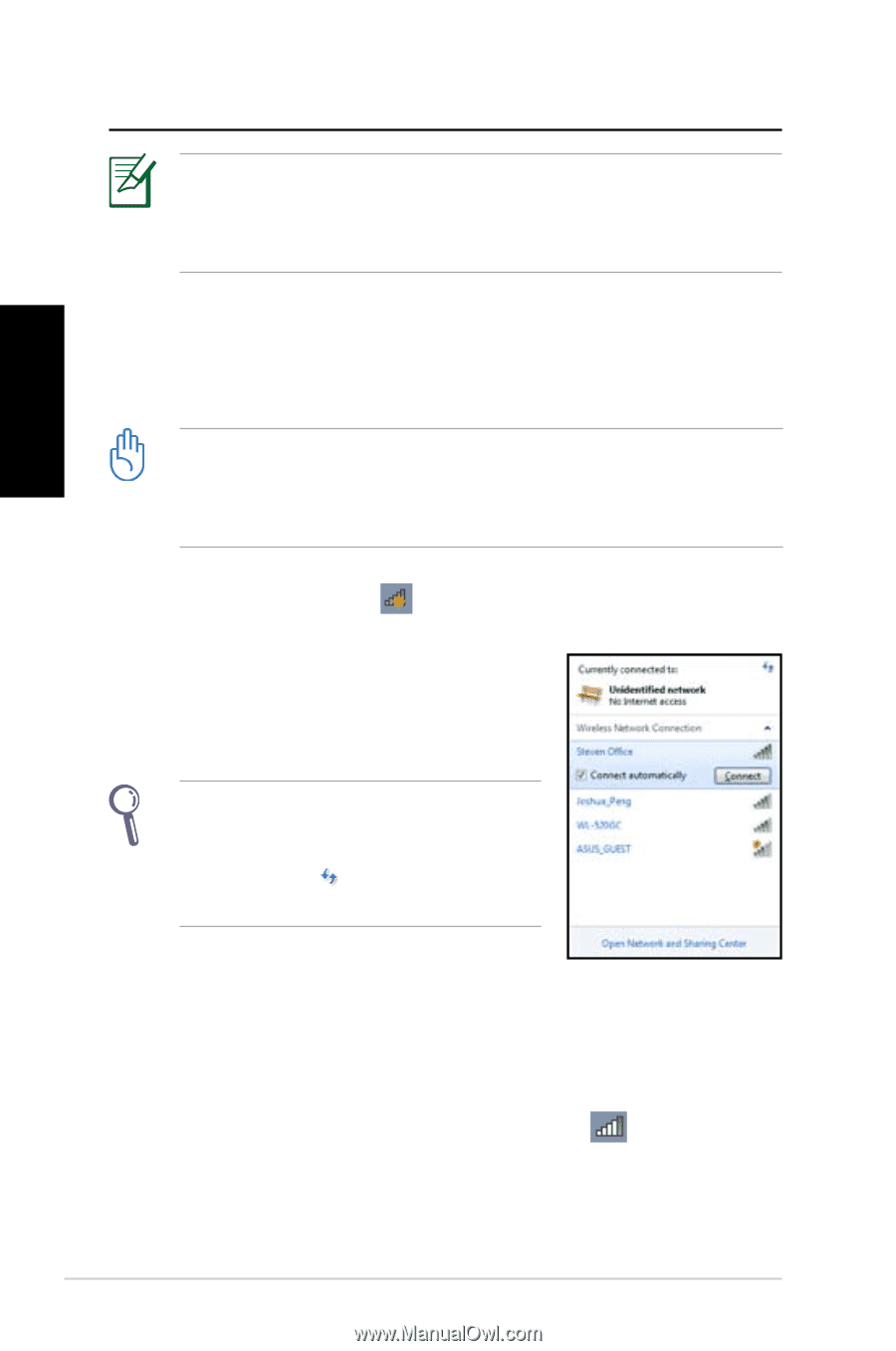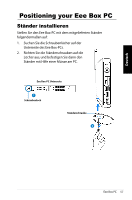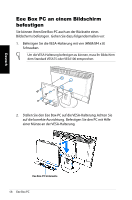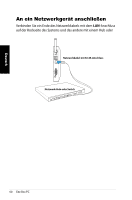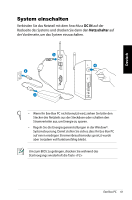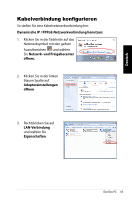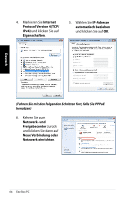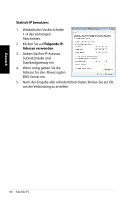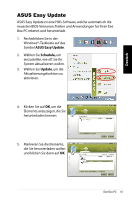Asus EB1007 User Manual - Page 62
Eee Box PC benutzen, Wireless-Verbindung konfigurieren
 |
View all Asus EB1007 manuals
Add to My Manuals
Save this manual to your list of manuals |
Page 62 highlights
Deutsch Eee Box PC benutzen Alle Abbildungen in diesen Abschnitt sind nur zur Referenz gedacht. Die tatsächlich angezeigten Bildschirminhalte können sich je nach betriebssystem unterscheiden. Besuchen Sie die ASUSWebseite unter www.asus.com für die neusten Informationen. Wireless-Verbindung konfigurieren Um sich mit einem Wireless-Netzwerk zu verbinden, gehen Sie folgendermaßen vor: Verbinden Sie sich aus Sicherheitsgründen NICHT mit einen ungesicherten Netzwerk, da sonst die Möglichkeit besteht, dass durch die fehlende Verschlüsselung Ihre Daten von anderen gesehen werden.. 1. Klicken Sie in der Taskleiste auf das Wireless-Netzwerksymbol mit den orangen Stern . 2. Wählen Sie den Wireless-AP, mit dem Sie sich verbinden wollen aus der Liste aus und klicken Sie auf Verbinden, um die Verbindung herzustellen Wenn Sie den gewünschten AP nicht finden können, klicken Sie in der rechten oberen Ecke auf das Symbol Aktualisieren , um die Liste zu aktualisieren und erneut zu suchen. 3. Bei der Verbindungsherstellung müssen Sie möglicherweite ein Kennwort eingeben. 4. Nachdem die Verbindung hergestellt wurde, wird diese in der Liste angezeigt. 5. Sie sehen nun das Wireless-netzwerksymbol in der Taskleiste. 62 Eee Box PC